Jika Anda mengalami masalah yang menghubungkan Kindle Paperwhite Anda ke Wi-Fi, Anda tidak sendirian. Sejumlah besar pengguna PaperWhite telah melaporkan masalah ini. Hal yang baik adalah kami memiliki beberapa solusi dalam artikel ini yang dapat membantu Anda memperbaiki masalah ini.
Kami akan memberikan beberapa perbaikan untuk masalah ini, dan mudah -mudahan, Kindle Paperwhite Anda akan kembali online dalam waktu singkat.
Jadi, mari kita mulai!
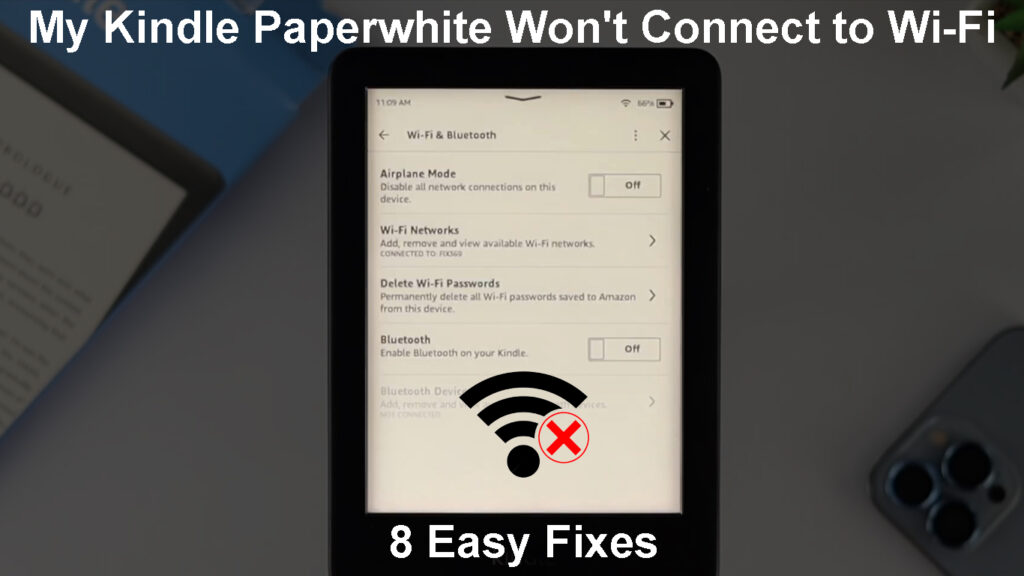
Mengapa Kindle Paperwhite saya tidak terhubung ke Wi-Fi?
Meskipun ini tidak terlalu sering terjadi, Kindle Paperwhite Anda mungkin menolak untuk terhubung ke Wi-Fi karena beberapa alasan berbeda.
Terkadang, ada masalah dengan otentikasi. Dalam kasus lain, itu bisa menjadi perangkat Anda atau kesalahan router . Mungkin, perangkat lunak di Kindle Paperwhite Anda sudah terlalu lama diperbarui. Mode Airplane Hidup diaktifkan pada Kindle Paperwhite Anda juga dapat menyebabkan masalah.
Apa pun alasannya, dalam beberapa paragraf berikutnya, kami akan memandu Anda melalui langkah -langkah pemecahan masalah dan membantu Anda mengembalikan Kindle Paperwhite Anda secara online.
Cara Menghubungkan Kindle Paperwhite 4 ke Wi-Fi
Apa yang harus dilakukan saat Kindle Paperwhite tidak akan terhubung ke Wi-Fi?
Apakah mode pesawat diaktifkan?
Mengaktifkan mode pesawat ketika Anda mulai membaca buku adalah cara terbaik untuk membuat baterai Kindle Anda lebih lama. Namun, dalam beberapa kasus, orang lupa bahwa mereka telah mengaktifkan mode pesawat sebelumnya, dan mereka tidak tahu apa masalahnya.
Nah, untuk memastikan bahwa mode pesawat bukanlah pelakunya, kita perlu menonaktifkannya.
Ketuk Pengaturan, dan Anda akan melihat ikon Mode Pesawat. Ketuk di atasnya untuk mengaktifkan atau menonaktifkan mode pesawat terbang. Saat Anda mengaktifkan mode pesawat, Anda akan melihat ikon yang sama di sebelah indikator baterai di kanan atas layar.
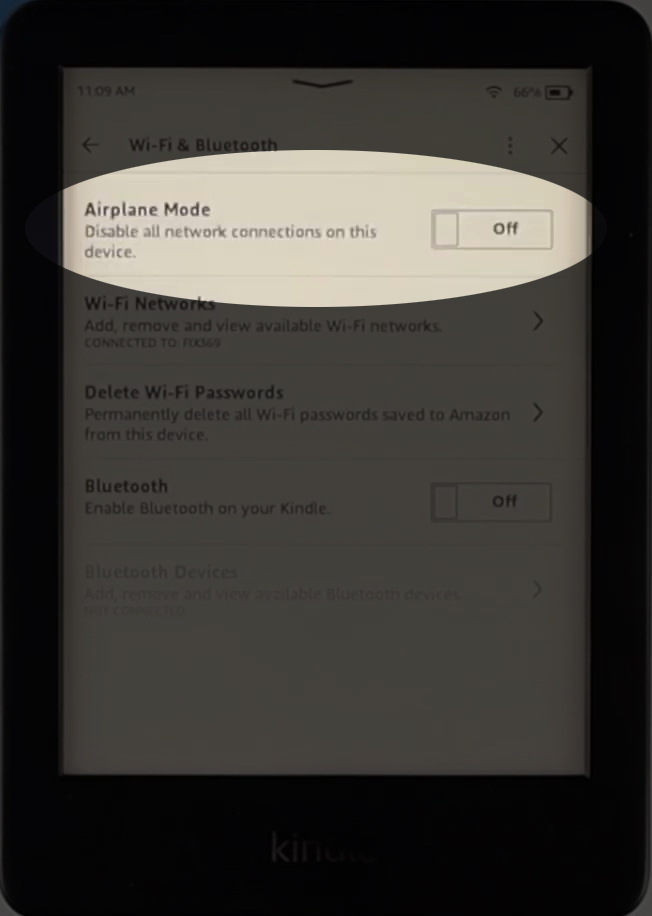
Jika mode pesawat telah diaktifkan, nonaktifkan dan cobalah untuk menghubungkan Kindle Anda ke Wi-Fi. Jika tidak terhubung, coba solusi berikut.
Restart Kindle Anda
Sama seperti dengan perangkat elektronik lainnya, restart Kindle Anda adalah cara cepat dan mudah untuk memperbaiki sebagian besar masalah.
Untuk memulai kembali Kindle Paperwhite Anda, Anda harus pergi ke pengaturan dan kemudian ketuk opsi perangkat. Anda akan melihat bagian restart. Ketuk di atasnya dan Anda akan ditanya apakah Anda ingin memulai kembali Kindle Anda. Pilih Ya.
Cara me -restart kindle paperwhite menggunakan menu pengaturan
Ketika Kindle Boots Anda, cobalah untuk menghubungkannya ke jaringan Wi-Fi Anda. Jika tidak terhubung, coba mulai ulang jaringan.
Cara memulai ulang kindle paperwhite menggunakan tombol daya
Mulai ulang jaringan Anda
Hal lain untuk mencoba memperbaiki masalah konektivitas Kindle adalah me -restart jaringan rumah Anda . Ini berarti bahwa Anda perlu memulai kembali modem dan router dalam urutan berikut.
Pertama, matikan modem dan lepaskan dari outlet listrik. Setelah itu, lakukan hal yang sama dengan router .
Jika ada cadangan baterai pada modem, lepaskan sambungannya. Anda juga dapat memutuskan kabel Ethernet dan Coax juga.
Setelah beberapa menit, sambungkan baterai kembali ke modem, dan sambungkan ke outlet listrik. Nyalakan modem, dan biarkan boot sepenuhnya.
Setelah modem selesai boot, sambungkan router ke outlet listrik, dan hidupkan. Berikan waktu untuk boot sepenuhnya.
Saat router stabil, cobalah untuk menghubungkan Kindle Paperwhite Anda ke jaringan Wi-Fi Anda.
Cobalah untuk menghubungkan Kindle Anda ke Wi-Fi secara manual
Jika Kindle Anda tidak melihat jaringan, Anda dapat mencoba menghubungkannya ke Wi-Fi secara manual.
Geser dengan jari Anda dari atas layar Kindle untuk membuka tindakan cepat.
Sekarang ketuk pengaturan dan kemudian pilih nirkabel. Ketuk pada jaringan Wi-Fi dan kemudian ketuk tombol lain di bagian bawah.
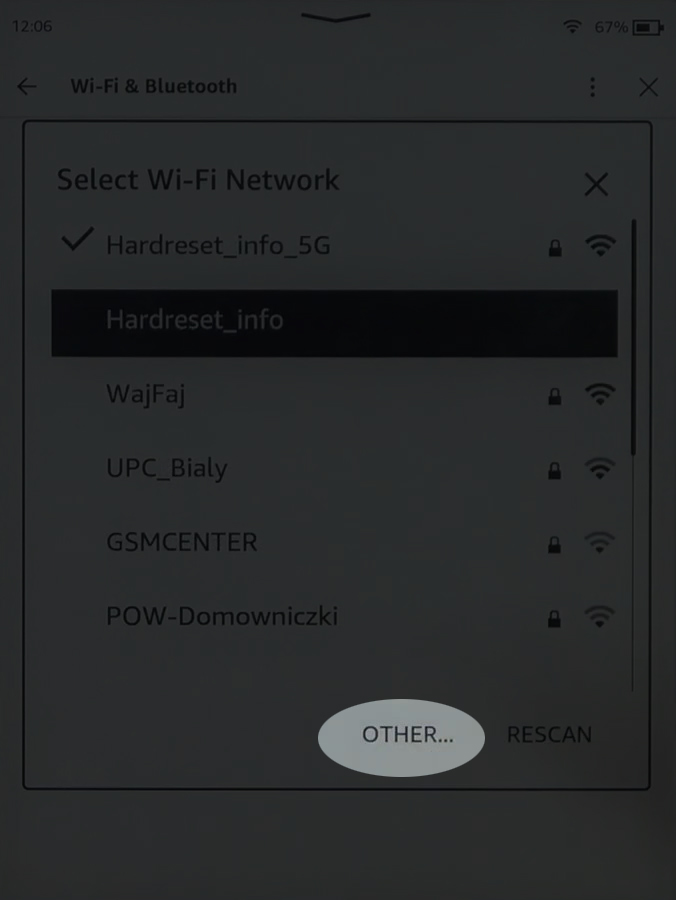
Ketik nama jaringan Wi-Fi (SSID) dan kata sandi nirkabel.
Ketuk pada Connect.
Lupakan jaringan Wi-Fi di Kindle Anda
Sama seperti smartphone, Kindle kami akan menyimpan kata sandi nirkabel saat Anda menghubungkannya ke jaringan . Setiap kali Anda berada dalam jangkauan itu akan terhubung ke jaringan nirkabel secara otomatis .
Jika Anda telah mengubah kata sandi Wi-Fi baru-baru ini, dan belum memperbaruinya di Kindle Anda, itu akan mencoba untuk terhubung menggunakan kata sandi Wi-Fi lama. Untuk memperbaiki masalah ini, Anda perlu melupakan jaringan Wi-Fi. Setelah itu ketika Anda mencoba untuk terhubung, Anda akan diminta untuk memasukkan kata sandi nirkabel.
Ketuk tiga titik di sudut kanan atas layar. Lalu ketuk pengaturan. Sekarang pilih Wi-Fi Networks dan ketuk di jaringan yang ingin Anda lupakan. Pilih tombol Lupa dan kemudian coba sambungkan lagi ke jaringan ini. Anda akan diminta untuk memasukkan kata sandi.

Nonaktifkan jaringan 5GHz dan dapat mengaktifkannya kembali
Kindle Anda mungkin memiliki masalah yang terhubung ke jaringan 5GHz Anda.
Untuk melihat apakah ini masalahnya, Anda dapat mencoba terhubung ke jaringan 2.4GHz Anda atau menonaktifkan dan kemudian mengaktifkan jaringan 5GHz dan mencoba menghubungkannya lagi.
Jaringan 5GHz dapat dinonaktifkan di pengaturan router, jadi Anda perlu tahu cara mengaksesnya terlebih dahulu. Ada banyak panduan login router terperinci di situs web kami - temukan merek router Anda dan ikuti langkah -langkah untuk mengakses dasbor admin router .
Setelah Anda mengakses pengaturan router, buka bagian nirkabel dan pastikan untuk menghapus centang/menonaktifkan jaringan 5HGZ . Simpan perubahan dan reboot router setelah itu.
Ketika router boot kembali, masuk lagi dan mengaktifkan jaringan 5GHz. Coba hubungkan Kindle Anda dan lihat apakah perbaikan ini menyelesaikan masalah.
Apakah Kindle Paperwhite Anda terkini?
Klik Pengaturan, lalu ketuk opsi perangkat. Kemudian, ketuk info perangkat. Anda akan melihat versi firmware yang saat ini diinstal di Kindle Paperwhite Anda, jadi tuliskan. Karena Anda tidak dapat menghubungkan Kindle Anda ke Wi -Fi, Anda tidak dapat memperbaruinya melalui menu Pengaturan - Anda harus melakukannya secara manual .
Periksa apakah ada versi firmware Kindle baru di sini . Jika ada, unduh ke komputer Anda. Pastikan untuk mengunduh firmware yang benar untuk Kindle Anda.
Sekarang hubungkan Kindle Anda ke komputer Anda melalui kabel USB. Anda harus melihat Kindle Anda sebagai drive USB. Seret dan letakkan firmware ke direktori root Kindle Anda. Pastikan untuk tidak meletakkannya di salah satu folder.
Lepaskan Kindle dari komputer dengan aman.
Ketuk tiga titik di sudut kanan atas layar dan ketuk pengaturan. Sekarang ketuk tiga titik lagi dan ketuk Perbarui Kindle Anda.
Konfirmasikan pilihan Anda dengan mengetuk OK saat diminta.
Kindle Anda akan restart setelah pembaruan firmware selesai. Lihat apakah Kindle Anda terhubung ke Wi-Fi sekarang.
Cara memperbarui kindle paperwhite secara manual
Tidak ada yang berhasil? Dukungan kontak
Kami berharap panduan pemecahan masalah ini membantu Anda menghubungkan Kindle Paperwhite Anda ke Wi-Fi Anda. Namun, jika Anda telah mencoba semua solusi yang disajikan di sini, dan Kindle Paperwhite Anda masih tidak akan terhubung ke Wi-Fi, disarankan untuk menghubungi Dukungan Amazon.
Mungkin Kindle menjadi rusak atau ada hal lain yang terjadi dengannya. Dukungan akan menentukan apa masalahnya.
Memecahkan masalah Kindle Paperwhite Wi-Fi Masalah
Kata -kata terakhir
Sementara Kindle Paperwhite adalah pendamping yang sempurna, kadang-kadang mungkin menolak untuk terhubung ke Wi-Fi. Mudah-mudahan, tidak akan mengalami kesulitan menghubungkan Kindle Paperwhite Anda ke Wi-Fi lagi, tetapi jika terjadi lagi, Anda selalu dapat kembali ke artikel ini.
Seperti yang Anda lihat, solusinya cukup sederhana dan berkisar dari memulai kembali Kindle Anda atau memulai kembali jaringan Anda untuk memperbaruinya ke versi terbaru. Bahkan beberapa hal sederhana seperti lupa menonaktifkan mode pesawat dapat menyebabkan masalah ini, jadi mulailah dengan itu.
